Розвиток ринку мобільних пристроїв невідворотно призвело до того, що хакери стали створювати шкідливі вірусні програми, які вражають такі операційні системи, як Android, Windows Mobile, Symbian. Якщо ви є користувачем мобільного Інтернету, отримуєте та передаєте файли через Bluetooth або за допомогою MMS, то ваш телефон вже знаходиться в зоні ризику зараження шкідливими речовинами. Тому вам дуже корисно знати, як перевірити телефон на віруси. Розглянемо кілька способів, щоб ви вибрали для себе найбільш підходящий.
Спосіб 1. Довірте перевірку телефону на віруси фахівцям
Переконайтеся, що на вашому телефоні встановлена одна з вищезазначених операційних систем. Зверніться сервісний центр, який обслуговує вашу модель мобільного пристрою, де вам дадуть кваліфіковану консультацію та проведуть первинну діагностику апарату на наявність атак. Залежно від того, який підвид загрози буде виявлений (мобільний або комп'ютерний вірус), буде залежати і тип програмного забезпечення, яке має захищати ваш телефон.
Спосіб 2. Як перевірити телефон на віруси: Spy Monitor Pro
У спеціалізованому магазині придбайте Spy Monitor Pro (природно, ліцензійну версію цього ПЗ), інсталюйте програму на телефон за допомогою майстра установки. Потім запустіть процес сканування (краще вибрати для цього фоновий режим- так ви можете продовжувати використовувати мобільний для своїх потреб). Після закінчення сканування натисніть «Видалити віруси».
Спосіб 3. Як перевірити телефон на віруси за допомогою мобільного антивірусу
Завантажте з офіційного сайту мобільну версіюантивірусу Касперського, вказавши платформу, на якій працює ваше мобільний пристрій. Ця версія антивіруса пробна і функціонуватиме лише тиждень. Для повноцінної та безпечної роботителефону рекомендується придбати мобільний антивірус у повної версії.
Спосіб 4. Як перевірити телефон на віруси через комп'ютер
Якщо на вашому мобільному телефоні немає повноцінної операційної системи, ви можете перевірити наявність у ньому вірусів, скориставшись тим антивірусом, який встановлений на вашому комп'ютері або ноутбуці. Для цього вам необхідно підключити свій телефон до комп'ютера через кабель DATA, який, як правило, входить у комплектацію до нового мобільника. При необхідності синхронізуйте роботу ПК та телефону за допомогою спеціальної програми. Як тільки система виявить новий пристрій, перезавантажте комп'ютер, щоб нове підключення набуло чинності.
Тепер, щоб перевірити телефон на віруси, заходьте до папки під назвою «Мій комп'ютер» і в розділі «Знімні носії» клацніть двічі на ярлик з назвою вашого мобільного телефону. Потім натисніть на посилання «Перевірити антивірусом». Після завершення сканування ви побачите список файлів, у яких знаходяться можливі загрози. Виберіть "Лікувати все". Після закінчення процесу здійсніть безпечне вимкнення мобільного телефону як знімного пристрою від комп'ютера.
Після «зцілення» телефону поверніть стандартні налаштування, перевстановивши файли, що додаються до заводського програмного забезпечення моделі мобільного телефону. Надалі пам'ятайте, що важливі дані та інформацію слід копіювати. Оскільки винахідливість хакерів не знає кордонів, програми-шкідливості піддаються оновленням набагато частіше, ніж антивіруси. Та й захист у вірусів надійніший.
Отже, ми постаралися відповісти на питання, як перевірити телефон на віруси. Тепер вам необхідно періодично перевіряти та очищати телефон, видаляти сміття, непотрібні іграшки тощо. Профілактика появи вірусів, як і наше з вами здоров'я, завжди краще та простіше, ніж лікування.
А якщо вам здається, що «лікування» за допомогою комп'ютерного антивірусу вистачає лише на короткий час, значить, очищена тільки карта пам'яті, а в апараті «притаївся ворог». Для відновлення нормальної роботимобільного телефону краще звернутися до спеціального сервісного центру, що має ліцензію.
Рівень розвитку сучасних технологійу світі сьогодні настільки високий, що сьогодні рідко можна зустріти людину, яка не користується смартфоном чи комп'ютером, мережею Інтернет. У зв'язку з цим процвітає розвиток вірусного програмного забезпечення, яке краде дані, заважає роботі комп'ютера, заражає файли, що робить їх непридатними для використання.
При цьому всім неприємним є те, що практично щодня створюються нові віруси, як прості, так і складні і небезпечні. Тому необхідно проводити профілактичні перевірки на віруси тих пристроїв, які використовують вихід в Інтернет, а також підключення за технологією Bluetooth.
Для цього можна встановити на ваш смартфон антивірус, програму, яка ловитиме, і блокуватиме роботу всіх підозрілих додатків. Краще, якщо це буде платна ліцензована версія, тоді ваш телефон буде добре захищений, більшість таких програм пропонують використання та інших додаткових можливостей, які допомагають захистити, а також прискорити роботу телефону.
Інший варіант, яким можна скористатися, це перевірка телефону на віруси за допомогою комп'ютера. Такі сканування можна проводити як як основне, так і як додаткове. У випадку, наприклад, якщо на телефоні недостатня кількість оперативної пам'ятіі система не справляється з навантаженням підвисає та сповільнюється.
Для цього знадобиться встановлений на комп'ютері будь-який антивірус та кабель USBдля підключення до комп'ютера. Далі дотримуйтесь інструкцій:
- Виконайте синхронізацію пристроїв, якщо цього потребують системи. Після синхронізації пристроїв, пристрій розпізнаний комп'ютером і готовий до використання, ви можете побачити ваш телефон у папці «Мій комп'ютер» у розділі «Знімні носії».
- Виберіть свій пристрій і натисніть на назві правою кнопкоюмиші. Виберіть зі списку «Сканувати за допомогою…», «Перевірити за допомогою…» і т. д. Побудова фрази залежить від антивірусної програми, яка встановлена на вашому комп'ютері. На місці три крапки у фразах буде назва програми, тому ви не помилитеся. Почнеться швидке сканування.
- По закінченню перевірки, якщо все чисто, програма видасть повідомлення, якщо ні, ви побачите список заражених файлів та пропоновані дії - "Лікувати", "Видалити" і так далі. Виберіть потрібну дію. Якщо файл виявляється невиліковним і містить загрозу для системи, рекомендується видалити його. Після цього можна від'єднати телефон і користуватися у звичайному режимі.
Багато хто думає, що рятувати від вірусів потрібно тільки ПК, але це не так: операційна система Android, так само як і будь-яка інша, схильна до атак шкідливих програм. Від цього ніхто не застрахований, але можна знизити можливість зараження телефону або планшета, вчасно виявити вірус і видалити його.
Чи потрібний антивірус для телефонів і планшетів на андроїді
У 2015 році Symantec заявили, що 17% всіх програм для Android є потенційно небезпечними, тобто приблизно кожна п'ята програма може завдати шкоди. Але чи це означає, що потрібно негайно встановлювати на свій пристрій антивірус? При підрахунках у цій статистиці використовувалися абсолютно всі програми: з GooglePlay, з різних форумів, розробки користувача і т.д.
Якщо розглядати як джерело програм лише офіційний - GooglePlay, то можна з упевненістю сказати, що він безпечний. Усі програми, які виявляють хоч якусь підозрілу активність, негайно видаляються. У цьому компанії Google активно допомагають самі користувачі, на будь-яку нову програму майже відразу з'являється огляд.
Починаючи з версії 4.3, Android має власну систему захисту. Тому варто звертати увагу на попередження перед встановленням програми, до яких функцій пристрою вона матиме доступ.
Зі сказаного вище можна зробити висновок: постійний антивірус на смартфоні потрібен тільки тим, хто любить «ризикувати», тобто скачує сумнівні програми з сайтів розробників, переходить за підозрілими посиланнями.
За якими ознаками можна зрозуміти, що пристрій заражений
Як вилікувати смартфон/планшет від вірусу
Для повного видаленнявірусу необхідно виконати кілька етапів. Залежно від різновиду шкідливої програми може знадобитися більше чи менше кроків.
Крок №1: видалити заражений додаток
Якщо ви знаєте, який додаток виявився вірусним, то найпростіший варіант – видалити його. У деяких випадках цього виявляється достатньо. Зайдіть в меню «Налаштування», виберіть пункт «Програми», серед усіх знайдіть те, що викликало підозру, та видаліть його.

В деяких випадках простого видаленнябуває достатньо
Крок №2: позбутися шкідливої програми у безпечному режимі системи
Якщо вірус не дозволяє видалити програму, скористайтеся безпечним режимом. Для кожного пристрою є варіанти для входу. Один із найпоширеніших:
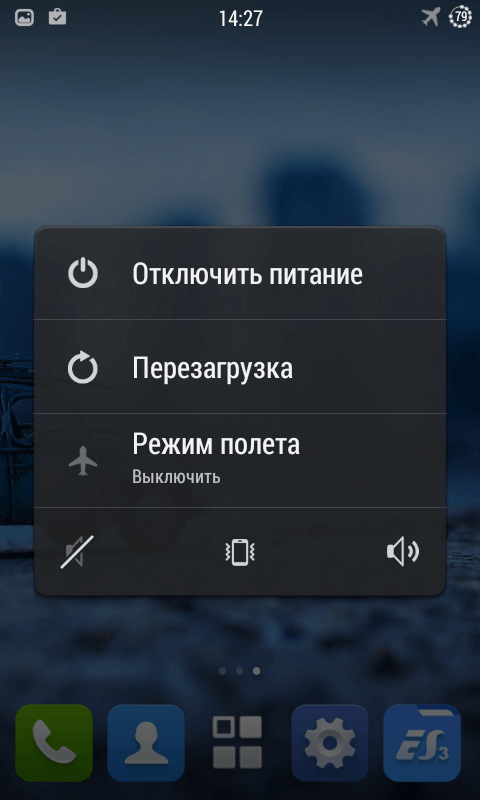
Тепер ви знаходитесь у безпечному режимі. Визначити це можна за напівпрозорим написом у самому низу екрана.

У безпечному режимі включено лише системні функції
У цьому режимі працюють тільки системні програмищо дозволить видалити навіть ті програми, які були заблоковані. Послідовність дій залишається такою ж: «Налаштування» -> «Додатки» -> « Шкідливий додаток» -> «Видалити».
Крок №3: прибрати вірус, що важко видаляється через комп'ютер/ноутбук
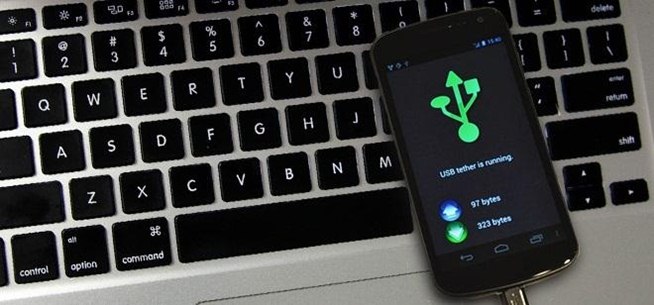
Крок №4: очистити пристрій за допомогою антивірусу
Можна використовувати будь-які антивіруси на вашу думку. Як приклад наведено три найбільш популярні програми.
Примітка: встановлювати два віруси на один пристрій безглуздо, а в деяких випадках вони можуть навіть знищувати один одного.
Kaspersky Antivirus & Security
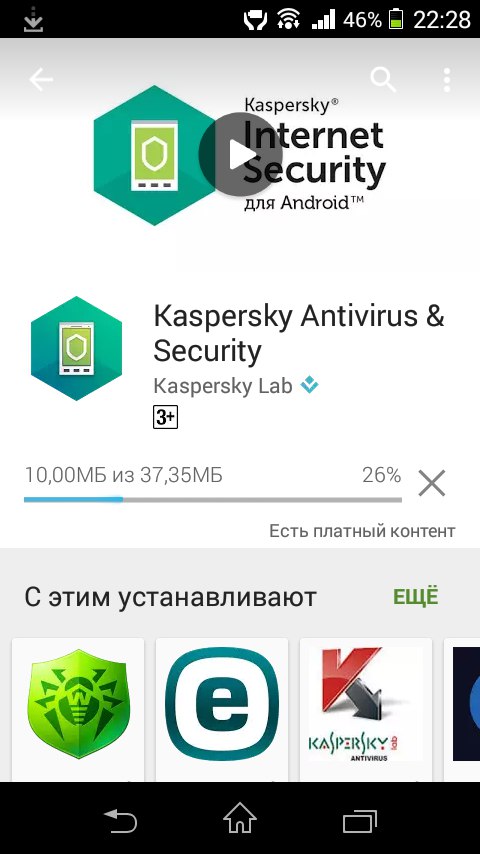
Антивірус Dr.Web Light
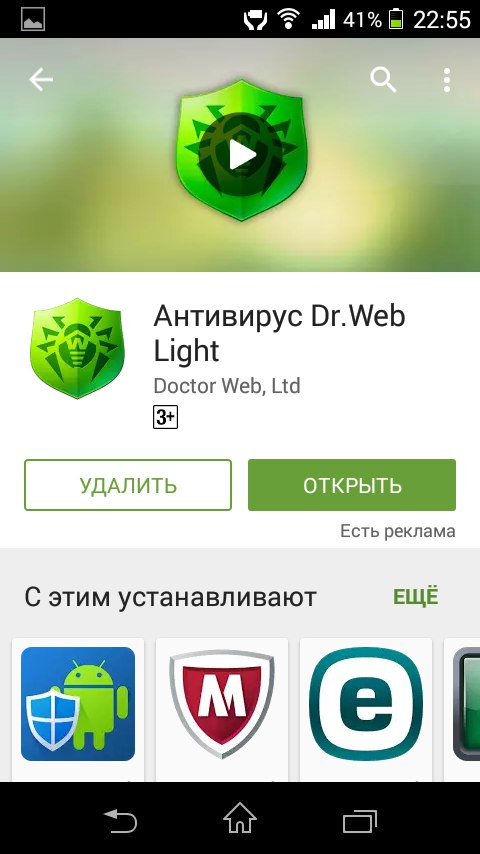
Avast
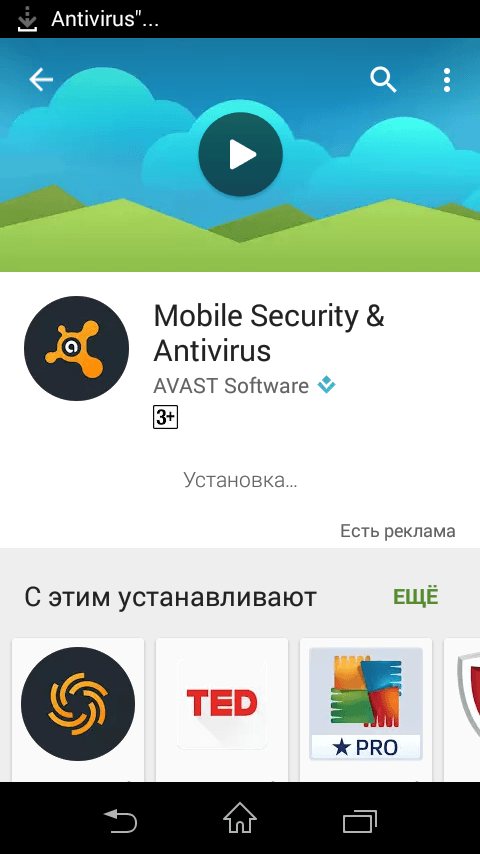
Видаляємо віруси, що не видаляються - відео
Як встановити антивірус вручну
Якщо вірус не дозволяє завантажити та встановити антивірусну програму, можна зробити це вручну.
- Знайти та завантажити з надійного джерела в інтернеті антивірус для мобільного пристрою - файл з розширенням.apk.
- Перемістіть його на заражений пристрій через USB.
- Перейдіть в "Налаштування" -> "Безпека" і позначте прапорцем "Невідомі джерела".
- За допомогою файлового менеджеразнайдіть цю програму на пристрої і запустіть його.
- Дочекайтеся закінчення процесу встановлення.
Встановлення антивірусу через ПК
- Завантажте інсталяційний файлантивірусу на ПК.
- Завантажте програму InstallAPK на комп'ютер.
- Підключіть через USB мобільнепристрій до ПК
- Запустіть програму InstallAPK.
- Виберіть інсталяційний файл антивіруса.
- Дочекайтеся закінчення інсталяції.
Крок №5: скинути налаштування до заводських або перепрошити пристрій
Останній і останній крок, проробіть його, якщо всі інші способи виявилися марними.
Для початку варто спробувати скинути налаштування до заводських:
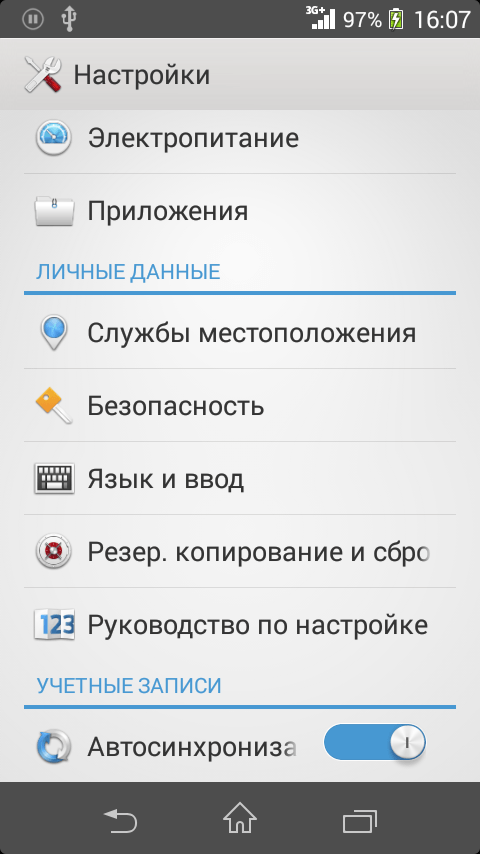
Якщо це не допомогло, то залишається тільки перепрошувати телефон, для цього краще звернутися за допомогою до фахівця.
Як убезпечити свій пристрій - відео
Особливості вірусів
Всі віруси видаляються за допомогою перерахованих вище способів, питання тільки в тому, на якому кроці ваш пристрій остаточно "виліковується".
Шкідливі програми мають різні цілі:
- Надсилання SMS. Віруси-розтратники надсилають повідомлення на платні номери. Дуже поширені рахунок простоти написання коду. До них відносяться AdSms, FakePlayer, HippoSms. Якщо ви зіткнулися з одним із них, перед спробами їх видалення вийміть SIM-картку з пристрою, щоб з рахунку не йшли гроші.
- Заволодіння інформацією користувача. Такі віруси-здирники, як NickySpy або SmsSpy, збирають персональні дані користувача: повідомлення, номери телефонів, картки пам'яті. Вся ця інформація за наявності інтернет-з'єднання передається на сервер зловмисника, а за його відсутності - у текстовий файл.
- Дані про пристрій. Зловмисники хочуть знати на які пристрої потрапляє їхній вірус, щоб надалі використовувати цю інформацію. Дані надсилаються запитом на сервер та формують базу. До таких програм належать DroidKungFu, DroidDream та більшість malware.
- Оволодіння root-правами. DroidKungFu, DroidDream, RootSmart отримують права адміністратора пристрою. Це дозволяє їм встановлювати власні програми, змінювати налаштування. Впроваджуються в систему так, щоб антивіруси не змогли їх виявити. Через них користувачі не можуть завантажувати та встановлювати програми, здатні їм якось допомогти впоратися з проблемою. У таких випадках приходить на допомогу ПК, за допомогою нього здійснюються всі дії: встановлення програми, перевірка картки пам'яті.
З такими видами вірусів виникає найбільше проблем, коли доводиться вдаватися до повної перепрошивки пристрою.
- Відстеження конфіденційної інформації. Найскладніші у написанні віруси – це ті, які намагаються отримати дані про банківських картках, паролі та логіни облікових записів. Таким програмам доводиться оминати безліч систем захисту. Вони зустрічаються дуже рідко, але й помітити їх дуже складно. Найчастіше такі віруси йдуть у комплексі коїться з іншими, наприклад, із тими, які отримують root-права чи збирають персональні дані.
Як прибрати банер вірус-здирника без втрати даних.
Як не допустити появи вірусів на пристрої
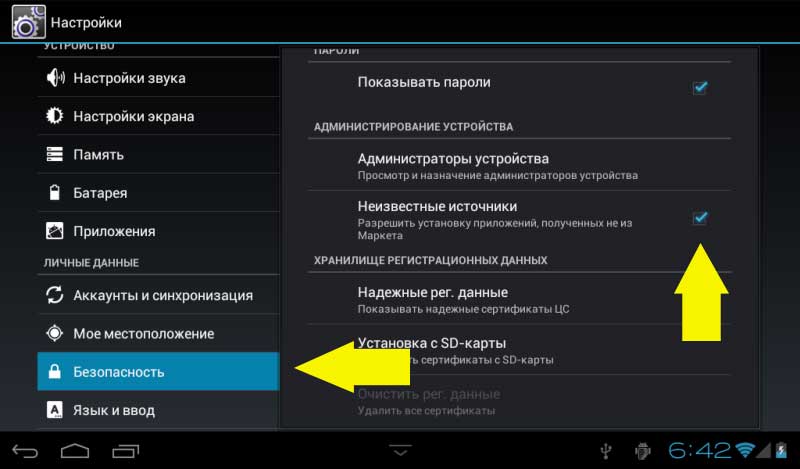
Як видалити вірус Троян
Щоб віруси не атакували ваш пристрій, потрібно заздалегідь подбати про захист смартфона/планшета. Насамперед, звертайте увагу на підозрілі файли та програми, не завантажуйте їх у свій гаджет. Використовуйте антивірус, якщо ви нехтуєте елементарними правилами безпеки. Якщо зараження все-таки відбулося, скористайтесь інструкціями щодо видалення вірусів. Все це допоможе знизити шкоду, яку здатні завдати шкідливі програми.
Якщо ви думаєте про те, як перевірити телефон на віруси через комп'ютер і сумніваєтеся в надійності цього методу, можете відкинути всі сумніви. Таке сканування досить ефективне, оскільки база вірусних сигнатур в антивірусі на комп'ютері постійно оновлюється, додаючи до свого архіву дані про нові шкідливі коди. До того ж, ви зможете не тільки просканувати смартфон, але й очистити його від захованих вірусів.
Давайте перейдемо безпосередньо до основної нашого сьогоднішнього обговорення. Отже, перш за все нам потрібно буде визначитися, якого типу ваш телефон. Найбільш популярними сьогодні є смартфони під керуванням наступних операційних систем: Android, iOS, Windows Phone, Symbian. Оскільки iOS і Windows Phone позиціонуються як закриті ОС, то, отже, вірус ними може працювати (навіть за його наявності) і перевіряти на наявність шкідливих даних немає сенсу. Зовсім інші справи з операційцями, що залишилися, які найбільше схильні до вірусних атак в силу відкритості своєї системи.
Android та Symbian
Де можна "підчепити" вірус?
Як вам відомо, Андроїд займає більшу частину ринку мобільних телефонівта смартфонів. Це не дивно, оскільки систему може використовувати практично будь-який виробник мобільної техніки. Але заради такої можливості компанії Google довелося заплатити чималу ціну – відкрита операційна система. Така сама справа і Symbian, незважаючи на те, що ОС встановлена практично тільки на пристроях Nokia.
Що означає відкрита операційна система? Це означає, що ви маєте повний доступ не тільки до звичайним папкамна пристрої (роль провідника), а й до системним службам. А якщо цей доступ маєте ви, значить, шкідливий код може проникнути в систему. Слід також розуміти, що вірус може завдати шкоди смартфону, не тільки проникнувши в системні директорії. Він здатний зробити те саме, якщо ви завантажуєте не з того ресурсу навіть просту картинку в папку на флешці Images.
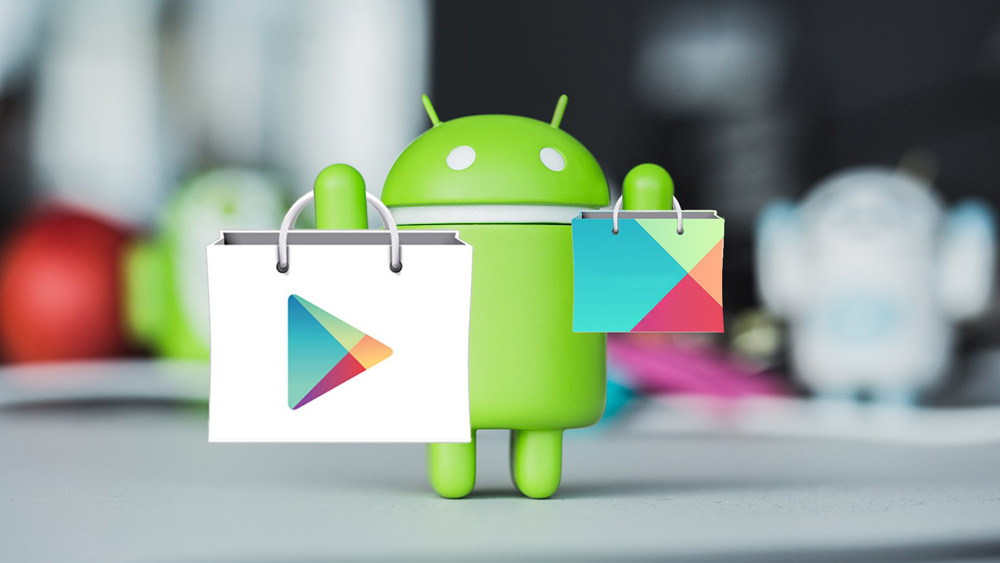
А де можна придбати вірус на смартфон? Звичайно, в інтернеті. Але це ще половина лиха: шкідливий код або програма може потрапити вам через стандартний магазин програм Play Market. Однак, варто відзначити, що атаці піддаються ті користувачі, які неуважно дивляться на продукт, що завантажується. Наприклад, можна скачати гру від якогось невідомого розробника із сумнівним рівнем довіри (судячи з відгуків на сторінці програми). Але ви повинні розуміти, що завантажувати її не можна. Це може призвести до неприємних наслідків. При роботі в Play Marketпотрібно бути трішки уважним і тоді ніякі біди з вірусними програмами вам не страшні.
З інтернетом все набагато складніше, адже контролювати кожен сайт та завантаження практично неможливо. Тут ваш смартфон схильний до ризику так само, як і персональний комп'ютер. Особливо не рекомендується завантажувати ігри та програми зі сторонніх ресурсів (користуйтеся лише Play Market). Отже, рекомендується встановити антивірусне програмне забезпечення на телефон. Але що робити, якщо шкідливий код вже пустив коріння та можливості завантажити таке ПЗ у Плей Маркеті у вас немає? Тоді вам потрібно буде просканувати смартфон на вірус через комп'ютер.
Перевірка за допомогою комп'ютера смартфонів Android та Symbian
Все, що вам потрібно для роботи, це сам смартфон і кабель для підключення через порт USB. Він постачається в комплекті з телефоном і часто це шнур зарядки без блоку живлення (блок для підключення до розетки). Отже, ваші дії:

- Підключіть смартфон до комп'ютера та виберіть тип підключення «Режим накопичувача» (назва може бути різною).
- Відкрийте Антивірус на комп'ютері та знайдіть "Вибіркове сканування", тобто щоб ви могли самі вибрати папку, яка пройде згадану процедуру.
- Тепер потрібно вибрати папки смартфона та дочекатися закінчення сканування.
- Після цього антивірус може запропонувати деякі варіанти рішення (наприклад, видалити вірус або очистити). Тут важливо подивитися які файли та папки заражені шкідливим кодом. Тому що якщо програма не зможе очистити ці коди, вам доведеться вручну знайти ці файли і видалити.
- Після видалення та лікування проведіть процедуру сканування ще раз. Якщо вірусів більше немає, то справа зроблена.
Підбиваємо підсумки
Зверніть увагу, що на комп'ютері може відобразитися дві папки, пов'язані з комп'ютером: одна системна, а інша від флешки. Перевіряти слід обидві директорії. Тоді ви без проблем зможете просканувати та очистити смартфон від вірусів за допомогою комп'ютера. Сподіваємося, що у вас все вийшло і жодних неприємностей із телефоном немає. Надалі будьте обережнішими та уважнішими при роботі в інтернет-мережі. Ви можете розповісти у коментарях про те, де і який вірус ви занесли у свій пристрій, щоб застерегти решту людей. Доброго дня, дорогі друзі!
Зараження при відвідуванні сайтів з мобільних пристроїв
Деякі сайти в Інтернеті зламані зловмисниками, які націлюються на користувачів мобільних пристроїв. Відвідавши такий сайт із комп'ютера, ви потрапите на нешкідливий інтернет-ресурс, а ось зайшовши на нього зі смартфона, ви будете таємно перенаправлені на сайт із неприємним «сюрпризом». За допомогою зламаних сайтів зловмисники можуть поширювати різні шкідливі програми, найпопулярнішими з яких є різні модифікації. Втрати жертви залежать від того, троянець якого сімейства впровадиться в ваш мобільний пристрій, - тобто від його шкідливого заряду. Подробиці про це явище читайте у нашій новині.
До уваги користувачів мобільних пристроїв!
Встановіть на мобільний пристрій антивірус Dr.Web для Android з компонентом URL-фільтр. Хмарний фільтр обмежить доступ до нерекомендованих та потенційно небезпечних сайтів за кількома категоріями – це особливо актуально для захисту ваших дітей від небажаного інтернет-контенту.
URL-фільтрє тільки у повнофункціональній версії Dr.Web для Android (його немає в Dr.Web для Android Light). Для покупців Dr.Web Security Space та Антивірусу Dr.Web використання Dr.Web для Android - безкоштовно.
До уваги користувачів ПК та портативних комп'ютерів!
Встановіть Dr.Web Link Checker
Це безкоштовні розширеннядля перевірки інтернет-сторінок та файлів, що завантажуються з Інтернету. Встановіть розширення до вашого браузеру та мандруйте по Всесвітнього павутиння, не побоюючись вірусної атаки!
Як просканувати файл чи кілька файлів Антивірусом Dr.Web онлайн?
- Щоб перевірити 1 файл: натисніть кнопку «Огляд..» і виберіть файл, який викликає підозру. Натисніть кнопку «Перевірити», щоб розпочати сканування.
- Максимальний розмір файлу – 10 Мб.
- Щоб перевірити кілька файлів: помістіть файли до архіву (формату WinZip, WinRar або ARJ) і завантажте цей архів, натиснувши кнопку «Огляд». та після на кнопку «Перевірити». Протокол перевірки буде включати звіт по кожному файлу в архіві.
ВАЖЛИВО! Антивірусний сканер Dr.Web допоможе Вам визначити, чи інфікований файл (файли), наданий Вами на перевірку, але не відповість Вам на запитання, чи інфікований Ваш комп'ютер. Для повної перевірки жорстких дисківі системної пам'ятівикористовуйте нашу безкоштовну утиліту CureIt! .
Ви також можете провести перевірку локальної мережіза допомогою централізовано керованої мережевий утиліти Dr.Web CureNet!
Надіслати підозрілий файл
